Cómo mostrar / ocultar la barra de herramientas de cinta en Microsoft Word
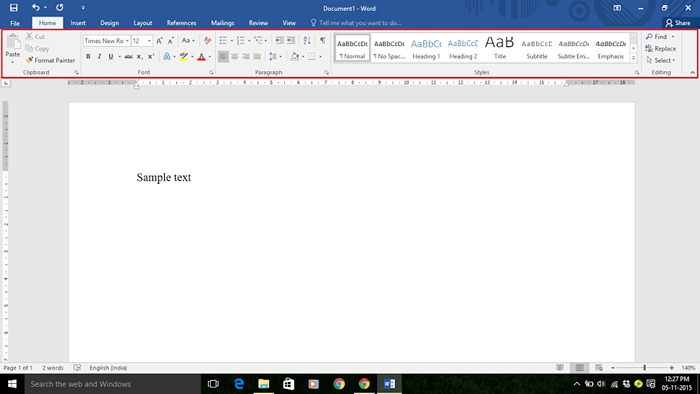
- 603
- 1
- Eduardo Tapia
Ribbon es una característica en Microsoft Office que permite que los botones de la GUI exhiban diversas funciones relacionadas con las tareas. En el año 2007, la barra de herramientas de cinta reemplazó la barra de herramientas tradicional que se utilizó en las versiones anteriores de Microsoft Office.
Barra de herramientas de cinta es un grupo de barras de herramientas que se utilizan para escribir, diseñar, formatear y revisar diferentes estilos, adaptaciones, complementos, temas, etc. En un documento de Word. Estas barras de herramientas se utilizan para realizar funciones específicas . Cada pestaña en la parte superior de una ventana de archivo de Word dada muestra la barra de herramientas de cinta.
Lea también: - Cómo crear una portada en Microsoft Word 2016
En este artículo, seguiremos ciertos pasos sobre cómo encender y apagar la barra de herramientas de cinta en Windows 10:
Caso 1 - Para Microsoft Word 365
Método 1 - Simplemente presione las teclas CTRL y F1 juntas desde su teclado para mostrar / ocultar la barra de herramientas
Método 2 - Haga clic en Vista y luego haga clic en el icono de flecha ubicado debajo de la parte superior de la ventana.
Ahora, seleccione siempre Mostrar opción de cinta para mostrar la cinta siempre/
Si desea ocultarlo, seleccione cualquier otra opción.
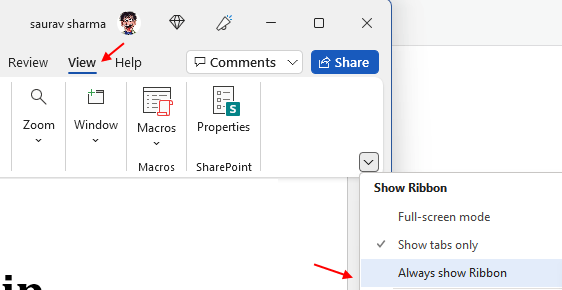
Caso 2 - para versiones anteriores
Cómo esconder la barra de herramientas de cinta
Haga doble clic en cualquier archivo de documento de Word. Tan pronto como se abra el archivo Word, haga clic en cualquiera de las pestañas dadas, como "Inicio", "Insertar", "Diseño", "Diseño", etc. que se encuentran en la parte superior de la ventana del archivo de Word.
Clickea en el Arrow superior (^) colocado en la esquina derecha de la barra de herramientas de cinta. Esto se apagará o Desprender la barra de herramientas de cinta.
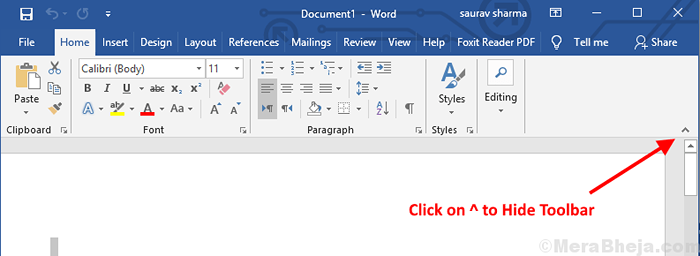
Nota: Alternativamente, también puede presionar "CTRL + F1"Llaves juntas para apagar la barra de herramientas de la cinta.
Cómo mostrar la barra de herramientas de cinta
Observará la barra de herramientas colapsada en la captura de pantalla que se da a continuación:
Para encender la barra de herramientas de cinta, haga clic en cualquiera de las pestañas dadas I.mi. "Hogar","Diseño","Disposición" etc. que se encuentran en la parte superior de la ventana del archivo de Word. Abrirá la barra de herramientas de cinta.
Haga clic en el símbolo "PIN" colocado a la derecha de la barra de herramientas de cinta. Esto se encenderá o fijará la barra de herramientas de la cinta.
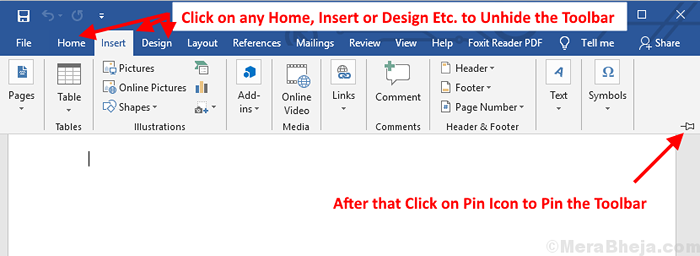
Nota: Alternativamente, también puede presionar "CTRL + F1"Llaves juntas para unir la barra de herramientas de la cinta.
También en la versión más nueva de Microsoft Word, simplemente haga clic en Opciones de visualización de cinta y luego haga clic en Mostrar pestañas y comandos.
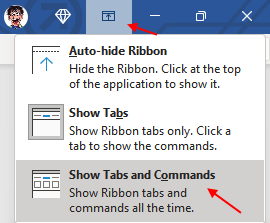
- « Cómo obtener más seguidores en Instagram?
- Cómo reemplazar el símbolo del sistema con PowerShell en el menú de Windows 10 »

